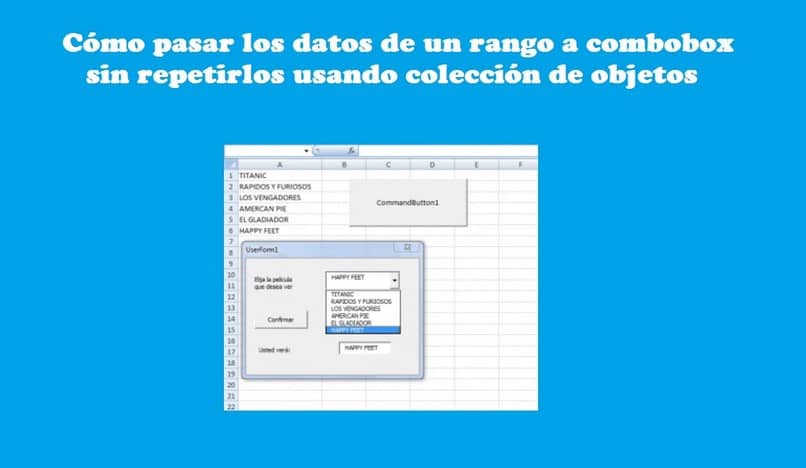
Jeśli musisz zdać dane z zakresu do combobox bez ich powtarzania Korzystając z kolekcji przedmiotów, jesteś we właściwym miejscu, ponieważ tutaj będziesz wiedział, jak to zrobić. Wiele razy będziesz musiał załadować serię danych z arkusza kalkulacyjnego do kombi, ale pomijając zduplikowane rekordy, krótko mówiąc, zwraca tylko unikalne rekordy.
Combobox to bardzo przydatne narzędzie w programie Excel do tworzenia formularzy, w zasadzie jest to połączenie pola tekstowego z rozszerzeniem Lista rozwijana. Jeśli naprawdę chcesz wiedzieć, jak przekazać informacje o zakresie do combobox bez powtarzania zduplikowanych wartości, czytaj dalej ten post.
Jak przekazać dane z zakresu do combobox bez ich powtarzania przy użyciu kolekcji obiektów
Nadszedł czas, abyś poznał wszystkie kroki, które musisz wykonać, aby móc przekazać dane zakresu do combobox bez powtarzania ich za pomocą kolekcja przedmiotów:
- Pierwszą rzeczą, którą powinieneś zrobić, jest otwarcie arkusza kalkulacyjnego z serią rekordów w kolumnie, gdzie niektóre są powtarzane kilka razy.
- Teraz zamierzasz wybrać ikonę środowiska «VBA» (Visual Basic Application) znajdującą się w lewym górnym rogu «Deweloper«.
- W następnym oknie wybierasz w menu po lewej stronie «Formularz użytkownika1«, Twój formularz otworzy się i dwukrotnie klikniesz na combobox.
- Następnie otworzy się okno z programowalnymi informacjami, które umożliwiają modułowi wielofunkcyjnemu automatyczne ładowanie danych. Tutaj dodasz zmienną «Record as Interger» na końcu drugiej linii i powinna wyglądać tak: «Dim Row As Interger, Final As Interger, Record as Interger».
- Następnie przechodzisz do końca linii 9 i klikasz przycisk „Enter” i masz zamiar wstawić „Register = WorksheetFuntion.CountIf (.Range (.Cells (1, 1), .Cells (Row, 1)) , .Cells (Row, 1)) »i ponownie kliknij« Enter ».
- Następnie w następnym wierszu otwórz warunek Jeśli, wpisując następujący kod „If Record = 1 Then”
- Później przejdziesz do końca wiersza 12, klikniesz przycisk «Enter» i zapiszesz polecenie «End If», aby zakończyć warunek If, który otworzyłeś.
- Aby zakończyć, klikniesz zielony przycisk «Grać»Znajduje się na górnym pasku menu, dzięki czemu zmiany są zapisywane.
W tym momencie możesz przejść do tworzenia formularza w Excelu, a kiedy go otworzysz, zobaczysz, jak dane zakresu nie są powtarzane i tylko unikalne wartości.
Zalety przekazywania danych z zakresu do combobox bez ich powtarzania
Ogólnie rzecz biorąc, po wybraniu zakresu danych można znaleźć kilka parametrów, które są powtarzane w tej samej kolumnie, które będą reprezentowane w combobox lub form. Czasami będziesz potrzebować unikalnych wartości do zarejestrowania w tabeli, w której gromadzone są wszystkie dane (combobox).
Konfigurując combobox tak, aby nie powtarzał danych z kolumny, będziesz mógł uzyskać tylko oryginalne i unikalne dane w formularzu. Jest to bardzo przydatne podczas filtrowania danych w arkuszu kalkulacyjnym, gdy wymagane są określone informacje.
Ponadto zaoszczędzisz cenny czas, ponieważ nie będziesz musiał przeglądać danych według danych, aby sprawdzić, czy występuje duplikacja, ponieważ narzędzie zrobi to samo. Możesz również chcieć wiedzieć, jak transponować lub zmieniać wiersze i kolumny za pomocą formuł w arkuszu Excel.
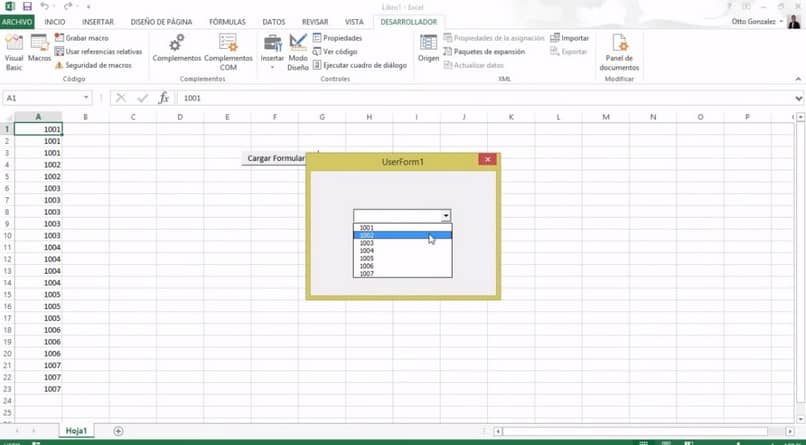
Przekaż dane zakresu do combobox bez ich powtarzania Korzystanie z kolekcji obiektów jest bardzo łatwe i szybkie dzięki opisanym powyżej krokom i zajmie Ci to tylko 2 minuty. Nie zapomnij śledzić naszego bloga, na którym znajdziesz wszelkiego rodzaju informacje biurowe potrzebne do ułatwienia realizacji projektów.

